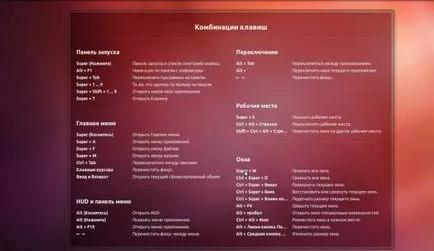Unity (клавишни комбинации), документацията на руски език за Ubuntu
Задръжте Super - обадете се на номера на горещи клавиши.
Задръжте Super - тогава 1,2,3 ... 0, приложението се отваря надолу. Добави комбинацията от Shift, за да отворите приложението отново, ако то вече е отворена.
Супер + T - отворен кошница.
Alt + F1 + стрелки - избор на приложение или меню от прилагането на стартовия панел.
Ctrl + Alt + T - терминал старта.
Super + A - за да отворите приложението серия "софтуер".
Super + F - отворени Run "файлове и папки" приложения.
Супер - отворите главното меню 1).
Alt + F2 - извикване на главното меню в "специален режим" за работа с команди. Въведете името на директорията и да видите Nautilus пряк началото с избраната директория, например "
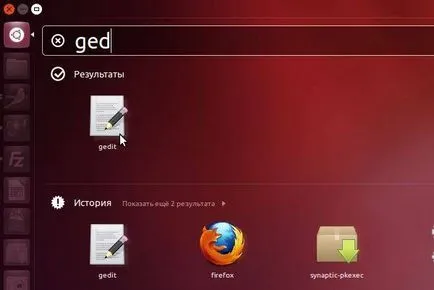
Alt - обадете меню HUD.
F10 - отвори първото меню на панела, с помощта на клавишите със стрелки, за да изберете.
Натиснете Esc. за да излезете, без да избирате елементи от менюто.
По подразбиране, от същия тип на прозореца в Unity са групирани и се показва в прозорците на икона на превключвател. Ако ключът в отворените прозорци, натиснете ↓. можете да видите визуализация на прозорците, които са в групата и да превключвате между тях.
Alt + Tab - следващия прозорец или група от прозорци.
Alt + Shift + Tab - предишен прозорец или група от прозорци.
Super + W - «разпространение режим», увеличение на всички прозорци.
Shift + Alt + ↑ - «разпространение режим», само прозорците на текущия работния плот.
Alt + F7 - улавяне прозорец.
Alt + F5 - обратно към предишния размер на прозореца.
Alt + F10 - разширяване на прозореца на цял екран.
Alt + колелцето на мишката - Промяна на прозрачността на прозореца.
Размерът и разположението на прозорците в Unity, можете да промените клавишната комбинация Ctrl + Alt + брой на Numpad. например, можете да промените размера на прозореца, като натиснете Ctrl + Alt + 5. Ctrl + Alt + 5 + 5. Ctrl + Alt + 5 + 5 + 5
Ctrl + Alt + Numpad 1 - място на прозореца в долния ляв ъгъл на екрана.
Ctrl + Alt + Numpad 2 - място на прозореца в долната част на екрана.
Ctrl + Alt + Numpad 3 - място на прозореца в долния десен ъгъл на екрана.
Ctrl + Alt + Numpad 4 - позициониране на прозореца в лявата част на екрана.
Ctrl + Alt + Numpad 5 - до център / максимизиране на прозорец.
Ctrl + Alt + Numpad 6 - място на кутията от дясната страна на екрана.
Ctrl + Alt + Numpad 7 - място на прозореца в горния ляв ъгъл на екрана.
Ctrl + Alt + Numpad 8 - позициониране на прозореца в горната част на екрана.
Ctrl + Alt + Numpad 9 - място на прозореца в горния десен ъгъл на екрана.
Ctrl + Alt + Numpad 0 - разширяване на прозореца.
Super + S - «експо режим», мащабиране настолни компютри.
Ctrl ← Alt + ← или → или ↑ и ↓ - Преминаването към друг работен плот.
Ctrl + Alt + L - Lock Screen.
PrtScr - да направите екранна снимка на текущата работния плот.
Alt + PrtScr - да направите екранна снимка на текущия прозорец.
Shift + PrtScr - да направите снимка на избраната област.
Преместете прозореца вляво или вдясно на екрана, и той ще бъде изпратен в съответната половина на екрана.
Плъзнете прозорец към горната част на екрана и да го разширява, за да запълни екрана.
Кликнете със средния бутон на мишката върху заглавието на прозореца, за да се превърне в активен прозорец зад него
Щракнете върху бутона на средна върху иконата на панела за избраното приложение се отваря в нов прозорец.
Кликнете със средния бутон на мишката върху бутона "разшири прозореца" и тя се разширява вертикално, но не и на целия екран.
Щракнете с десния бутон върху бутона "разшири прозореца" и тя се разширява хоризонтално, но не и на целия екран.
Ubuntu ви позволява да промените всяка комбинация от клавиши за всяко действие. Ако имате някаква комбинация от неудобно, а след това можете лесно да го замени. За да направите това, трябва да инсталирате приложение CompizConfig управителя на настройки.
Тази програма ви позволява да персонализирате всички приставки Compiz, включително единство. Например, за да оставам разпукването група при превключване на прозорци чрез Alt + T, за да ↓ клавиши на клавиша Q (тя е удобна, защото позволява да преминете през прозореца с една ръка. - Р. разлика ↓ е в непосредствена близост до Tab), трябва да се отидете в настройките на Ubuntu Unity Plugin, отидете на превключвателя на раздел (превключвател прозорец) и промяна на клавишната комбинация, за да се покаже на прозорците в превключвателя със Alt + ↓ до Alt + Q. в същото време можете да промените ключ, за да свиете прозорци в превключвателя (сгъване назад група) с Alt + ↑ на, например, Alt + 1.
Други клавишни комбинации и други плъгини. Например, за да се промени комбинацията за режима на разпространение на прозорците на текущия работен плот с Shift + Alt + ↑ на нещо друго може да е в настройките на плъгина с странното име "Скала".
В допълнение, някои системни клавишни комбинации не се променят с помощта на CompizConfig, както и с приложението "Клавиатура", които могат да бъдат достъпни директно от главното меню, или от системни настройки.
Тапети с бързи клавиши за Ubuntu 12.04 LTS.